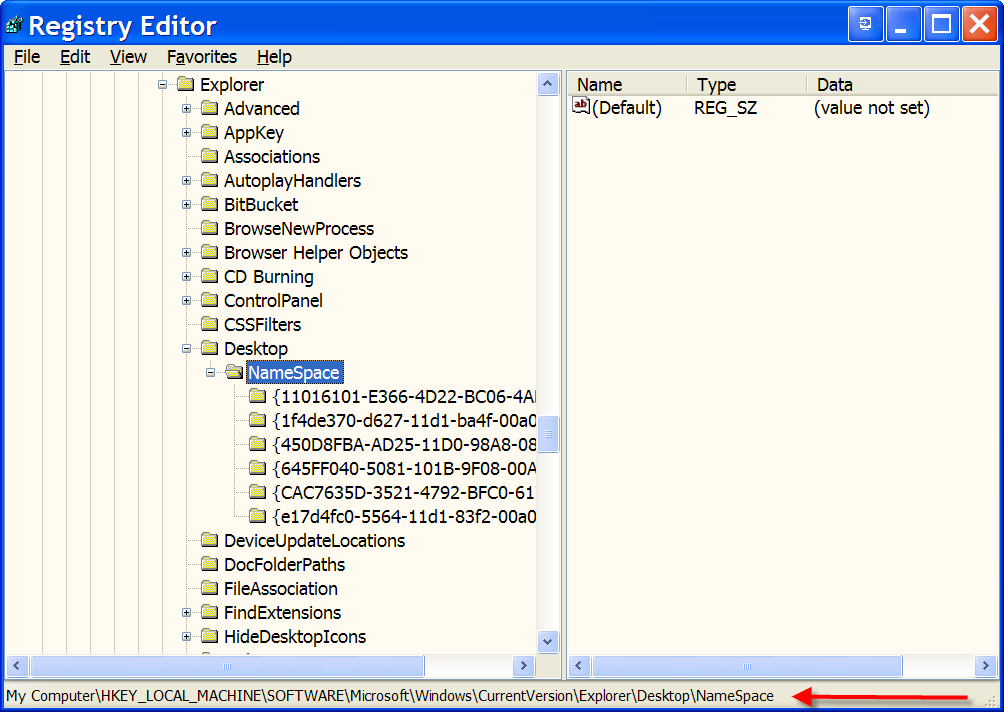Per molti utenti, il Cestino tipicamente trovato sul desktop di Microsoft Windows è un aspetto importante dell’interfaccia grafica-utente e l’esperienza complessiva del sistema operativo. Tuttavia, a determinate condizioni, che non andremo in qui, il Cestino è stato conosciuto per scomparire dal desktop di Windows. Questo comportamento eccentrico non è un grosso problema per gli utenti di Windows Vista e Windows 7 perché la correzione è a pochi clic in Proprietà del desktop.
Per molti utenti, il Cestino tipicamente trovato sul desktop di Microsoft Windows è un aspetto importante dell’interfaccia grafica-utente e l’esperienza complessiva del sistema operativo. Tuttavia, a determinate condizioni, che non andremo in qui, il Cestino è stato conosciuto per scomparire dal desktop di Windows. Questo comportamento eccentrico non è un grosso problema per gli utenti di Windows Vista e Windows 7 perché la correzione è a pochi clic in Proprietà del desktop.
Tuttavia, per gli utenti di Windows XP non esiste un modo semplice per aggiungere il Cestino al desktop. Devono ricorrere a una modifica del file di registro di Windows. In questo Come faccio a post sul blog, potrete scoprire cosa modificare per ripristinare l’icona del Cestino per il desktop di Windows.
Nota: Il Registro di Windows è un componente vitale del sistema operativo. Un registro di Windows danneggiato potrebbe causare un PC che non si avvia a Windows. Eseguire il backup del registro di Windows prima di apportare modifiche.
Questo post del blog è disponibile anche in formato PDF in un download TechRepublic e Galleria fotografica.
Avvia regedit
Per avviare l’editor del Registro di sistema in Windows XP, digitare regedit nella finestra di dialogo Esegui, come mostrato nella Figura A.
Figura A
Digitare regedit nella casella Esegui.
Fare clic su OK e si aprirà l’editor del Registro di sistema,come mostrato in Figura B.
Figura B
Apri l’editor del Registro di sistema.
All’interno dell’Editor del Registro di sistema si passerà a questa voce, come mostrato in Figura C:
HKEY_LOCAL_MACHINE \ SOFTWARE \ Microsoft \ Windows \ CurrentVersion \ Explorer \ Desktop \ NameSpace
Figura C
Passare a questa voce.
Fare clic con il pulsante destro del mouse sulla chiave del registro dello spazio dei nomi, come mostrato nella Figura D, quindi passare a Nuovo | Chiave.
Figura D
Fare clic destro per creare una nuova chiave.
Digitare la seguente stringa nella nuova chiave (copia e incolla sarebbe la soluzione migliore):
645FF040-5081-101B-9F08-00AA002F954E
Ora si dovrebbe avere una nuova chiave di registro, come quella mostrata in Figura E.
Figura E
Viene creata la nuova chiave.
Nel riquadro di destra, fare doppio clic sulla voce predefinita per visualizzare una finestra di dialogo come quella mostrata in Figura F.
Figura F
Questo è il valore predefinito.
Modificare il testo nella casella Dati valore in Leggi Cestino e fare clic su OK. Ora dovresti avere una chiave con una voce simile a quella mostrata in Figura G.
Figura G
Sono state create una nuova chiave e una voce predefinita.
Chiudere l’editor e, per assicurarsi che le modifiche del registro abbiano avuto successo, riavviare il PC per riavviare il sistema operativo. Quando il desktop di Windows si ricarica, si dovrebbe avere un Cestino attivo.
Altre modifiche e hack
Hai altre modifiche, hack, modifiche al registro o stranezze che puoi condividere con i tuoi colleghi qui su TechRepublic? Pubblicarli nella seguente discussione e guadagnare te stesso qualche tech-cred.
Rimani aggiornato sugli ultimi suggerimenti e trucchi di Microsoft Windows con la newsletter desktop di TechRepublic di Windows, consegnata ogni lunedì e giovedì. Iscriviti automaticamente oggi!